Mõned Windowsi kasutajad on teatanud, et kõik nende süsteemis olevad rakendused ei tööta korralikult äkitselt ja oleme probleemi analüüsinud ja saanud teada, et nende piirkonna seaded võisid olla süüdlane. Kui piirkondlikud sätted pole teie rakenduse nõuete kohaselt määratud, ei pruugi see ootuspäraselt töötada. Kui teil on sama probleem ja soovite teada, kuidas piirkondlikku vormingut muuta, siis see postitus juhendab teid, kuidas seda teha kahel viisil.
allikas:- https://www.elevenforum.com/t/change-regional-format-in-windows-11.4137/
Piirkondliku vormingu muutmine Windows 11-s, kasutades rakendust Seaded
1. samm: avage Seaded rakendust oma süsteemis, vajutades Windows + I klahvid klaviatuuril koos.
2. samm: seejärel valige Aeg ja keel suvand rakenduse Seaded vasakpoolsest menüüst.

3. samm: valige akna paremas servas Keel ja piirkond nagu on näidatud alloleval ekraanipildil.

4. samm: keele ja piirkonna lehe jaotises Piirkond Valige rippmenüü valik Piirkondlik formaat nagu allpool näidatud.
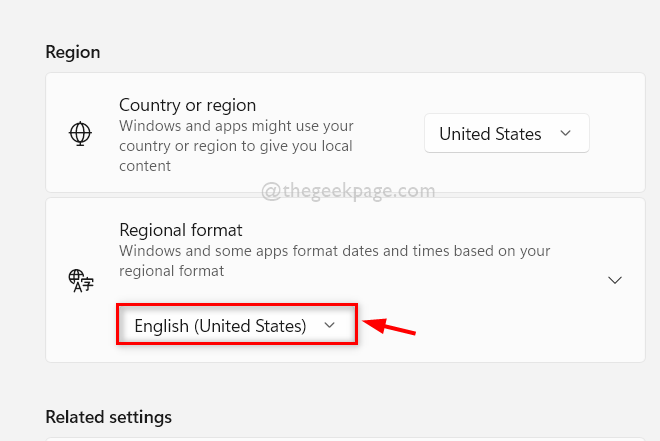
5. samm: seejärel valige ripploendist sobiv piirkondlik vorming vastavalt oma soovile, nagu allpool näidatud.

6. samm: sulgege seadete aken.
See on kõik. Nii saate muuta piirkondlikku vormingut, kasutades oma süsteemis rakendust Seaded.
Piirkondliku vormingu muutmine Windows 11-s juhtpaneeli abil
1. samm: avage Jookse dialoogiboksis vajutades Windows + R klaviatuuri klahve.
2. samm: seejärel tippige intl.cpl käivitamise dialoogiboksis ja vajutage nuppu Sisenema võti avamiseks Piirkond seadete aken otse.

3. samm: klõpsake Vormingud vahekaarti ja seejärel klõpsake nuppu Vorming rippmenüüst, et näha ripploendit, nagu allpool näidatud.

4. samm: valige ripploendist piirkondlik vorming, mille soovite määrata, nagu allpool näidatud.
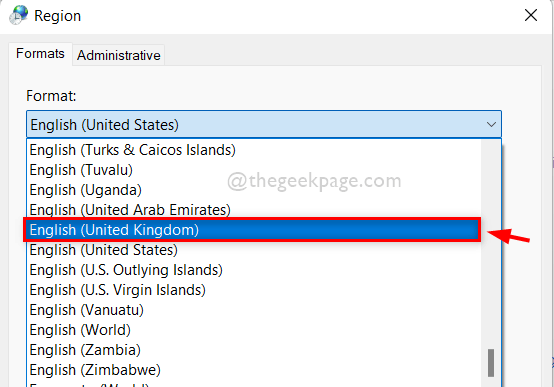
5. samm: pärast piirkonna vormingu sätete valimist klõpsake nuppu Rakenda ja Okei muudatuste tegemiseks.

6. samm: lõpuks sulgege juhtpaneeli aken.
Nii saate oma süsteemi juhtpaneeli abil määrata piirkondliku vormingu.
Loodetavasti oli see postitus huvitav ja kasulik.
Palun andke meile teada allpool olevas kommentaaride jaotises.
Täname, et lugesite!

